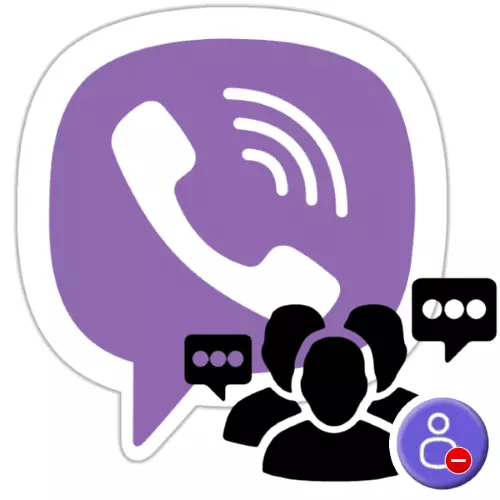
သက်ဆိုင်ရာအခွင့်ထူးများရှိသူအသုံးပြုသူအတွက် Viber ရှိ Viber ရှိ Viber ရှိအဖွဲ့များနှင့်လူမှုအသိုင်းအဝိုင်းများစီမံခန့်ခွဲမှုသည်မည်သည့်အခက်အခဲများကိုမျှမဖော်ပြထားပါ။ နောက်ဆောင်းပါးတွင် android စက်, iPhone နှင့် Windows PC မှမည်သည့်အသင်းမှမဆိုပါဝင်သူများ၏မည်သည့်အသင်းမှမဆိုပါဝင်သူများအားဖယ်ရှားခြင်းနှင့် ပတ်သက်. ပြောဆိုကြပါစို့။
အုပ်စုများနှင့်လူမှုအသိုင်းအဝိုင်း Viber မှသင်တန်းသားများကိုဖယ်ရှားခြင်း
အုပ်စုလိုက်စကားဝိုင်းသို့မဟုတ်အသိုင်းအဝိုင်းမှအသုံးပြုသူတစ် ဦး ကိုဖယ်ရှားရန်, အသင်းအဖွဲ့များ၏ဖန်ဆင်းရှင်နှင့်အုပ်ချုပ်ရေးမှူးများသာလျှင်သာလျှင်သတ်မှတ်ထားသောအလုပ်ကိုအလျင်အမြန်ဖြေရှင်းရန်အထူးရွေးချယ်စရာများရှိသည်။Option 2: ရပ်ရွာ
- Android device တွင်ရှိနေသော Messenger တွင်သင်ဖန်တီးထားသောရပ်ရွာသို့မဟုတ်အများပြည်သူအားဖွင့်လှစ်ပါ, သင်စီမံခန့်ခွဲသူဖြစ်သည့်နေရာကိုဖွင့်ပါ။
- မျက်နှာပြင်ထိပ်ပိုင်းရှိပြည်ထောင်စု၏ထိပ်ဆုံးမှဒေါင်လိုက်ထားရှိသောအချက်သုံးရာနှုန်းပုံစံ (3) ခု၏ပုံစံဖြင့်ခလုတ်များကိုထိခြင်းဖြင့် chat options menu ကိုခေါ်ဆိုပါ။ "သတင်းအချက်အလက်" ကိုရွေးချယ်ပါ။
- ပြသထားသည့် Community Control Panel ၏ "ပါ 0 င်သူများ" option တွင် "Show All" option ကိုခေါ်ဆိုပြီးနောက်ကျွန်ုပ်တို့၏လုပ်ငန်းအတွက်အဖြေသည်ရရှိနိုင်ပါ။
- အသုံးပြုသူ၏အမည်ကိုပြသထားသည့်စာရင်းတွင်ပါ 0 င်သည့်စာရင်းတွင်ပါ 0 င်ပါ။
- နောက်ဆက်တွဲ double-opera:
- အသင်းမှပါ 0 င်သူများကိုပပျောက်ရေးကိုသာဖယ်ရှားလိုပါက "block username" ကိုနှိပ်ပြီးသင်၏အသိုင်းအဝိုင်းတွင်ပြန်လည်ပူးပေါင်းရန်ဖြစ်နိုင်ခြေကိုတားဆီးပါ။ ထို့နောက် Viber မှရရှိသောတောင်းဆိုမှုကိုအတည်ပြုပါ။
- အကယ်. သင်ဖယ်ထုတ်ထားသည့်မျက်နှာကိုအပြင်းအထန်ဆက်သွယ်နိုင်သည့်အခြေအနေကိုသင်ကျေနပ်ရောင့်ရဲနိုင်ပါက "chat မှဖယ်ရှားခြင်း" ကိုနှိပ်ပါ။ ပါဝင်သူ၏ပယ်ဖျက်ခြင်းကိုဖြည့်စွက်ရန် Messenger ၏တောင်းဆိုမှုကိုအတည်ပြုပါ။
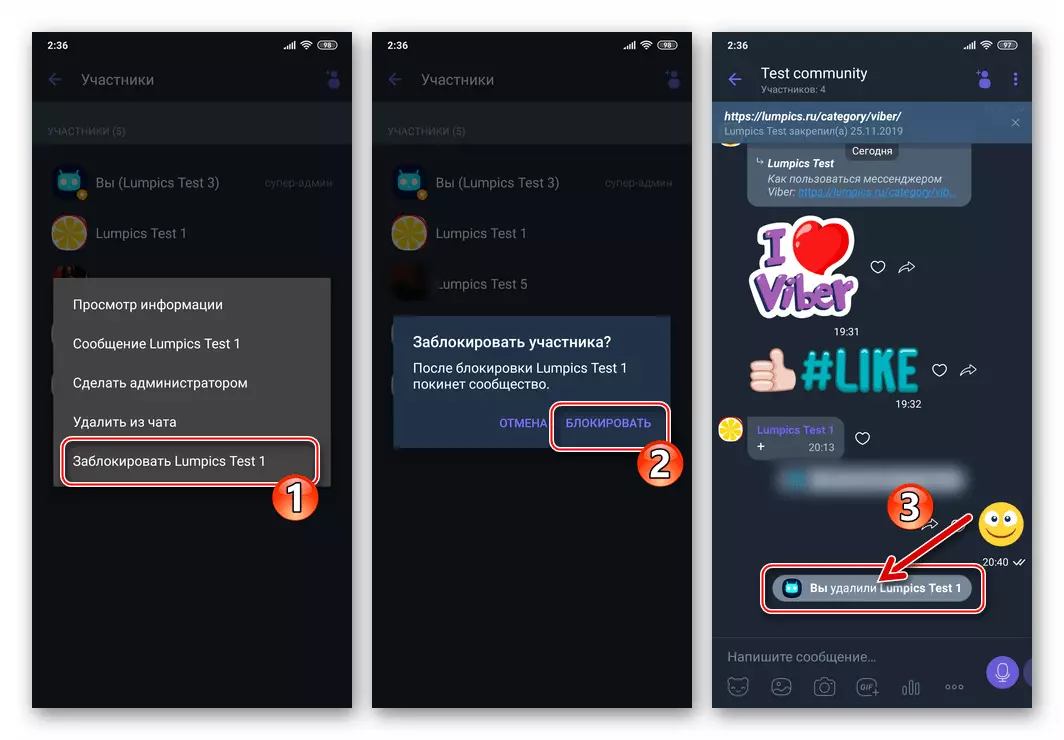
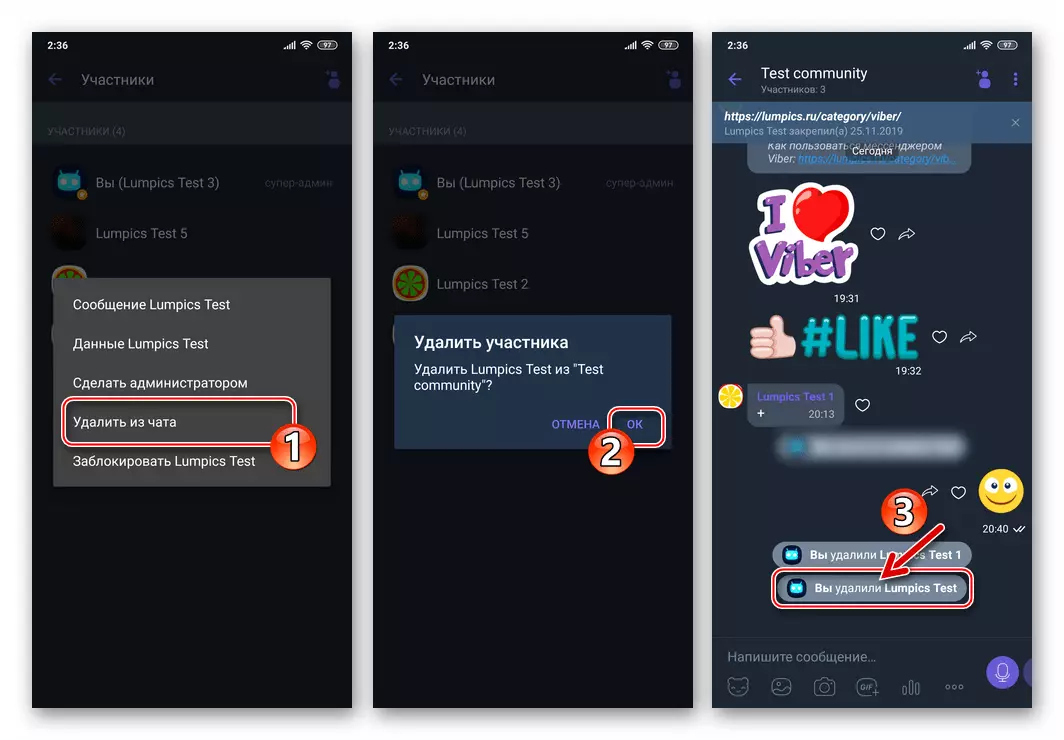
- သမဂ္ဂနှင့်ပတ်သက်သည့်အကြောင်းအရာတစ်ခု၏အကောင့်တစ်ခု၏အကောင့်တစ်ခု၏အကောင့်တစ်ခု၏ 0 င်ရောက်မှုကိုရပ်တန့်ခြင်းအားဖြင့်သင်သည်ရပ်ကွက်အတွင်းရှိသူ၏နေထိုင်မှု၏ "လမ်းကြောင်း" အားလုံးကိုဖြိုခွဲနိုင်သည်, ဆိုလိုသည်မှာသတင်းစကားကိုဖျက်ပစ်ခြင်း, ချက်တင်မှပေးပို့သူကိုဖယ်ရှားရန်လိုအပ်သည်။
- ယခုအစောပိုင်းကနေထုတ်ပယ်ခံရသောမည်သည့်မက်ဆေ့ခ်ျမဆိုမက်ဆေ့ခ်ျကိုမဆိုမက်ဆေ့ခ်ျ၏ in ရိယာတွင်ကြာမြင့်စွာကတည်းက Action Menu ကိုခေါ်။ "Delete" menu ကိုနှိပ်ပါ။ "ဆက်သွယ်ရန်မက်ဆေ့ခ်ျများကိုဖျက်ပစ်" ပါ။
- ယခုအခါ WARARD မှရရှိသောတောင်းဆိုမှုကိုအတည်ပြုရန်မှာ,
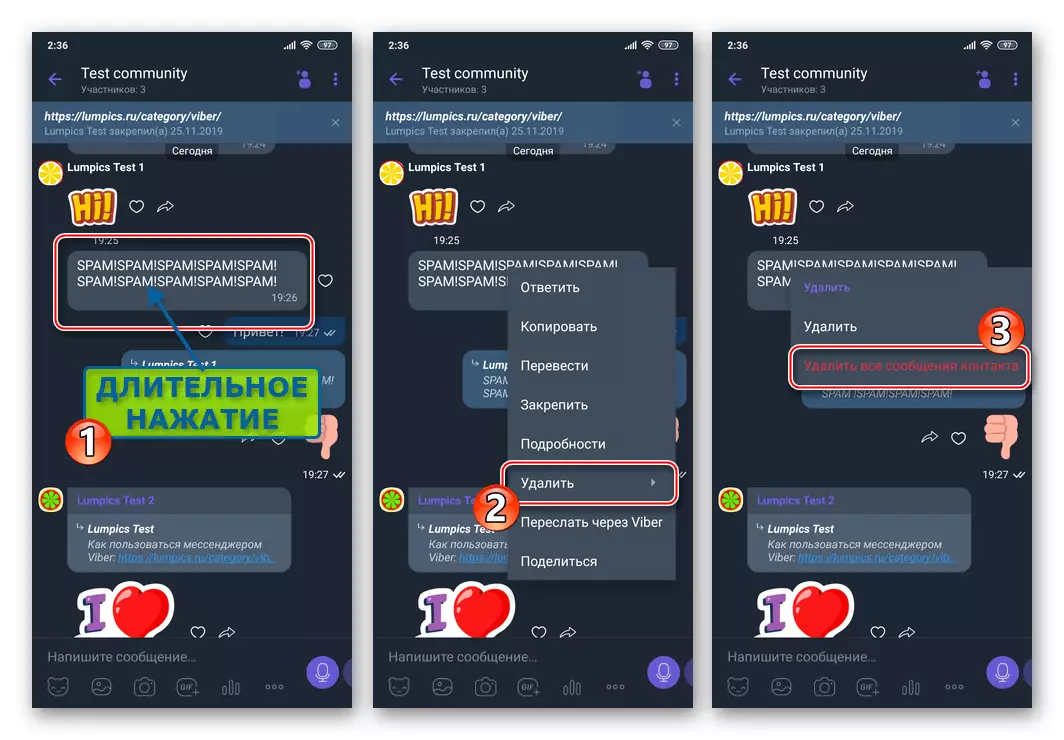
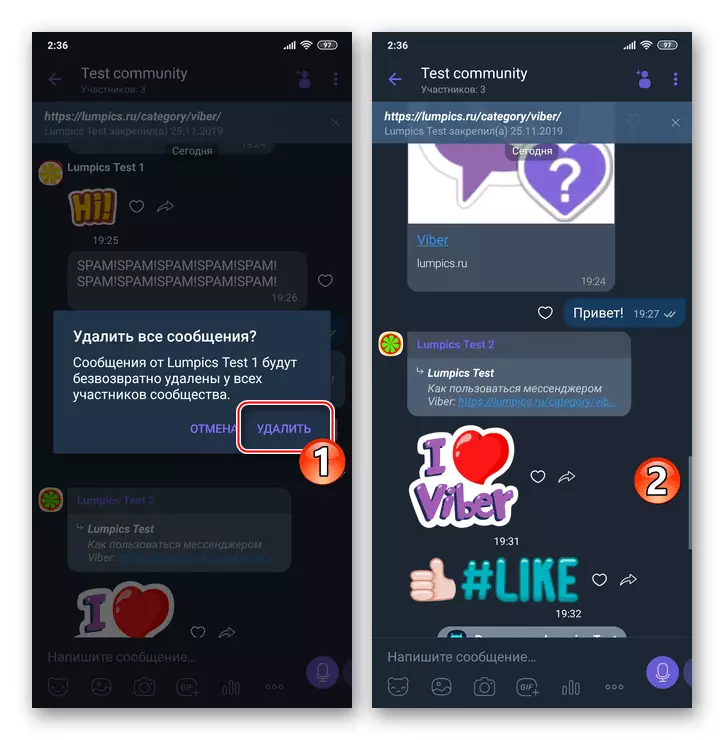
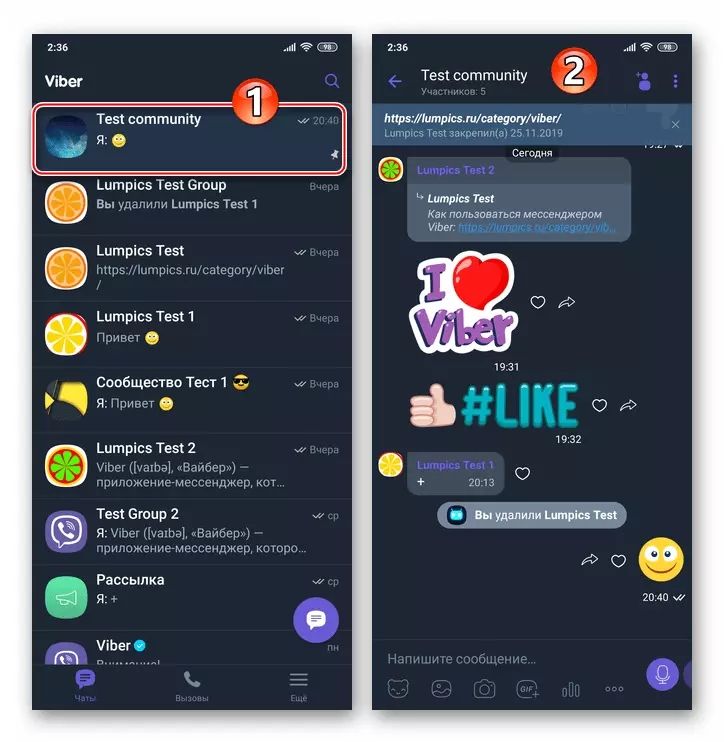
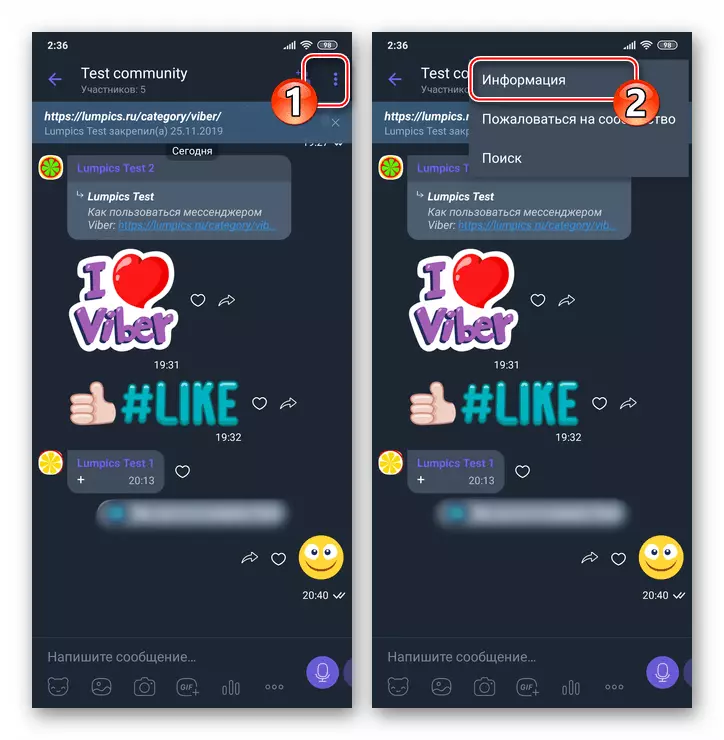
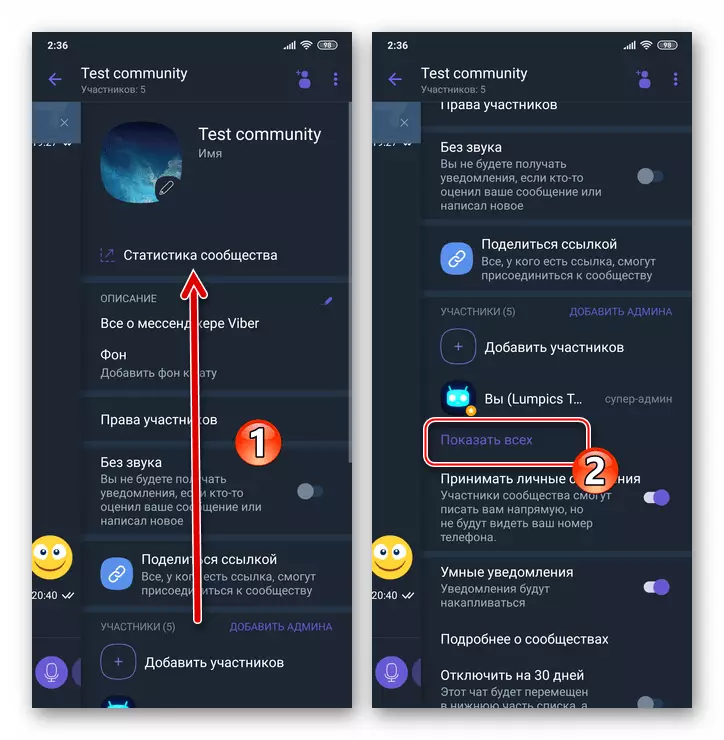
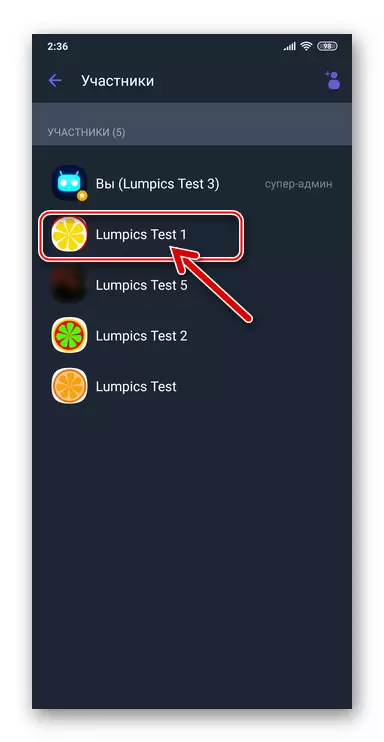
iOS ။
အထက်ဖော်ပြပါအနေဖြင့်အထက်ဖော်ပြပါ Android ၏မူကွဲကိုဖော်ပြသည့်အတိုင်း IOS အတွက် Viber Program သည်အုပ်စုများနှင့်လူမှုအသိုင်းအဝိုင်းများကိုညွှန်ကြားသည့်လိုအပ်သောရွေးချယ်စရာများအားလုံးတပ်ဆင်ထားသည်။ ပေါင်းစပ်အမျိုးအစားပေါ် မူတည်. iPhone ကို အသုံးပြု. ပါ 0 င်သူများအားဖယ်ရှားရန်အောက်ပါညွှန်ကြားချက်များထဲမှတစ်ခုအရလုပ်ဆောင်ရန်လိုအပ်သည်။ရွေးချယ်မှု 1: အုပ်စု
- iPhone ပေါ်ရှိ Messenger တွင်ရှိနေသော Messenger တွင်သင်အုပ်ချုပ်ရေးမှူးတစ် ဦး ဖြစ်သည့်အုပ်စုလိုက်စကားဝိုင်းသို့သွားပါ။
- အဖွဲ့၏အမည်ကိုအသာပုတ်ပါသို့မဟုတ်ဘယ်ဘက်မျက်နှာပြင်ကိုပြသည့်မျက်နှာပြင်ကိုနှိုးပါ။
- "ပါ 0 င်သူများ" အပိုင်းကိုရယူရန်အဖွင့်သတင်းအချက်အလက်များကိုဖွင့်ပါ။
- အသုံးပြုသူမှပယ်ဖျက်ခြင်း၏အမည်ကိုထိပြီးပုံနှိပ်ထုတ်ဝေရေးတွင်ထုတ်ဝေသောစစ်ဆင်ရေးစာရင်းတွင် "Delete Chat" ကိုရွေးချယ်ပါ။
- တောင်းဆိုမှု 0 င်းဒိုးတွင် "OK" ကိုနှိပ်ခြင်းဖြင့်သင်၏ရည်ရွယ်ချက်များကိုအတည်ပြုပါ။ ထို့နောက်သင် chat သို့ပြန်သွားနိုင်သည်။ chat မှပါ 0 င်သူများကိုဖယ်ရှားရေးကိုအတည်ပြုသည့်သက်ဆိုင်ရာ 0 န်ဆောင်မှုပေးမှုသည်စာပေးစာယူတွင်အတည်ပြုပြီးဖြစ်ကြောင်းသေချာစွာပြုလုပ်နိုင်သည်။
- ထို့အပြင်သင်သည်ယခုအသုံးပြုသူမှဖယ်ထုတ်ထားသည့်စာပေးစာယူကိုဖယ်ရှားနိုင်သည်။ သို့သော်သင်၏ Messenger တွင်သာအခြားအသင်း 0 င်များကိုကြည့်ရှုရန် ဆက်လက်. ရရှိနိုင်လိမ့်မည်။
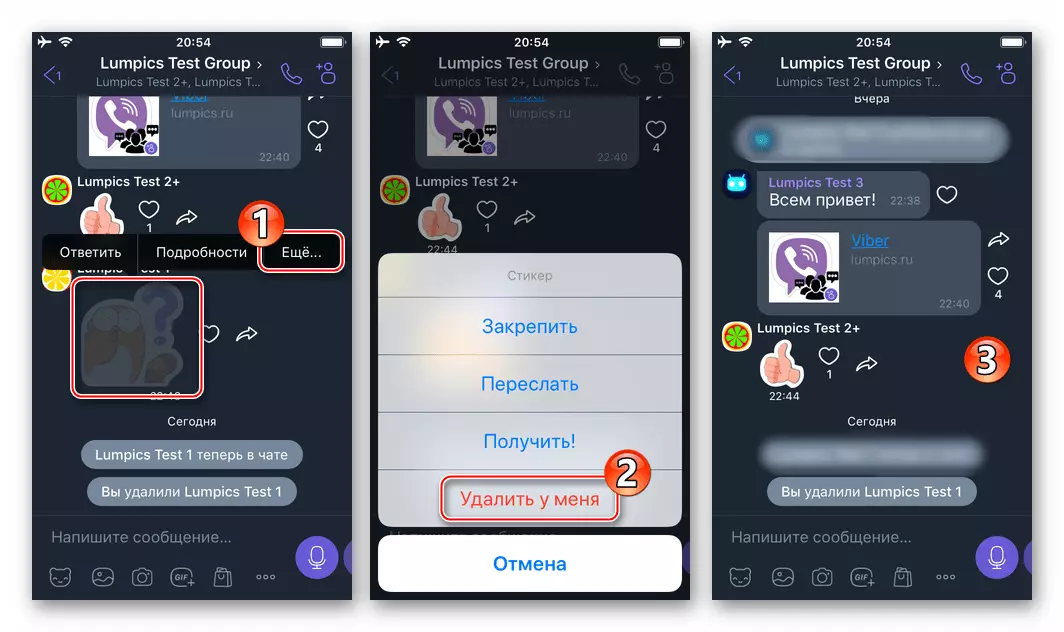
Read more: iPhone အတွက် Viber ရှိမက်ဆေ့ခ်ျများကိုဖျက်ခြင်း
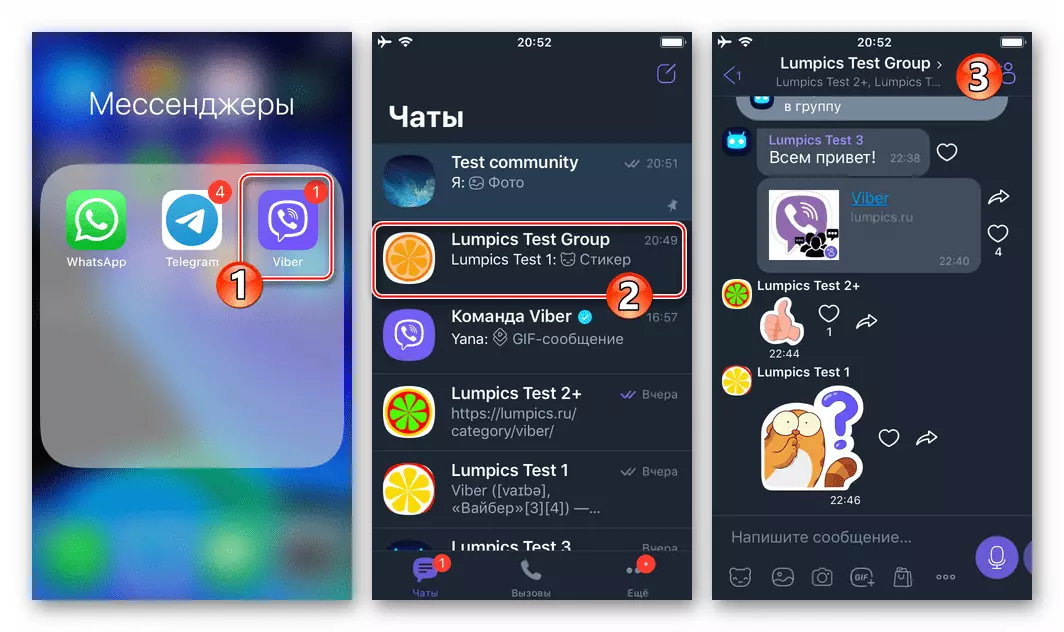
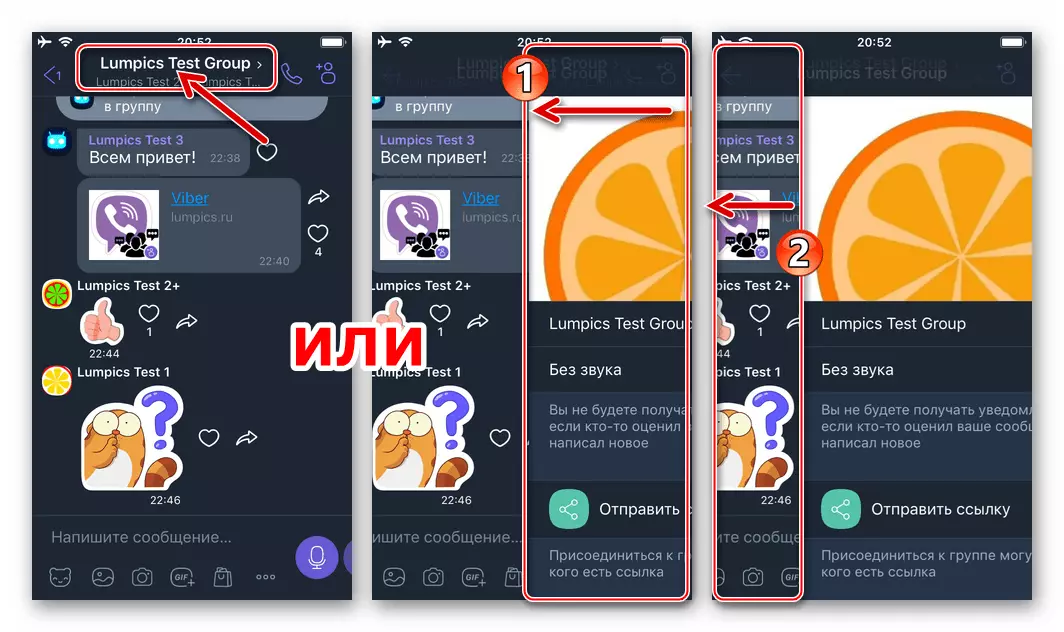
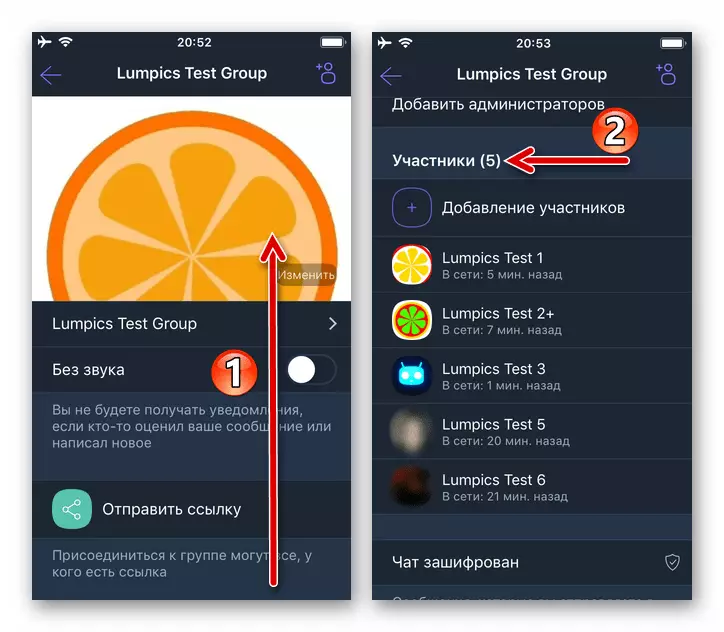
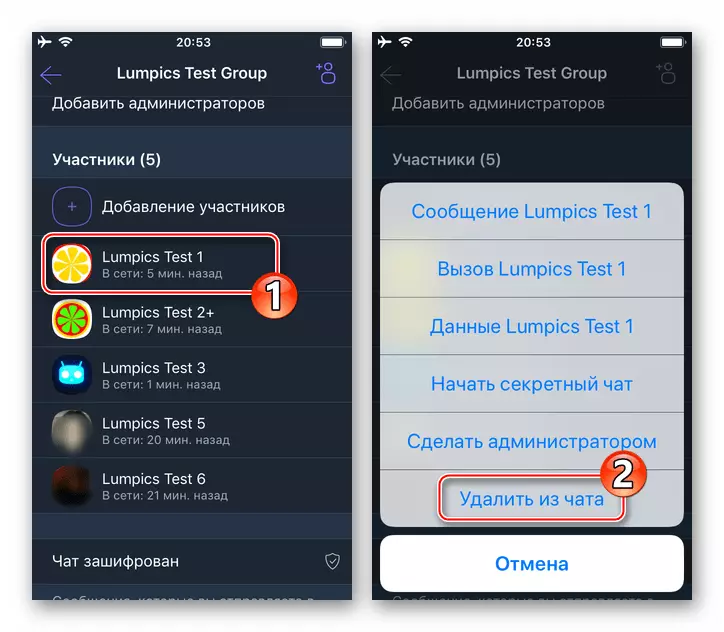
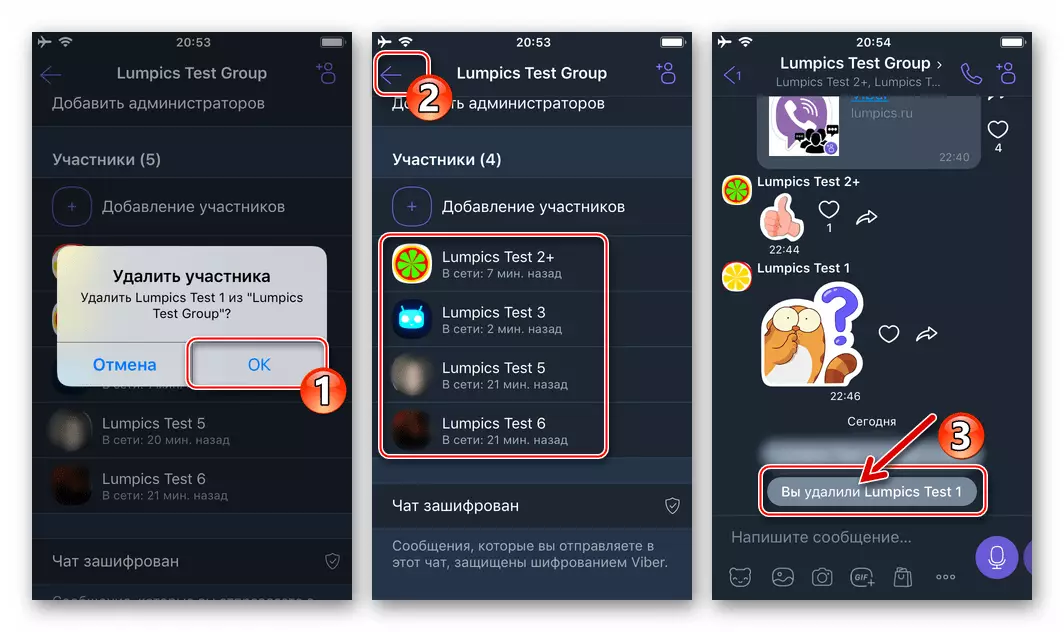
Option 2: ရပ်ရွာ
- Viber တွင် Viber တွင် Viber တွင် Public administrator များကိုဖွင့်ပြီးမျက်နှာပြင်၏ထိပ်ရှိရပ်ရွာအမည်ရှိရပ်ကွက်အမည်ကိုနှိပ်ခြင်းဖြင့်ချိန်ညှိချက်များသို့သွားပါ။
- ဖွင့်လှစ်ထားသောသတင်းအချက်အလက်များကိုဖြတ်ပြီး "ပါ 0 င်သူ" parameters တွေကို "ပြပါ" ကိုနှိပ်ပါ။
- ဘ 0 ၏အောက်ခြေရှိလုပ်ဆောင်ချက်မီနူး၏အသွင်အပြင်ကိုဖြစ်ပေါ်စေမည့်ပါ 0 င်သူအမည်ကိုထိပါ။
- နောက်ပြီးအန္တိမရည်မှန်းချက်ပေါ် မူတည်. လုပ်ဆောင်ချက်တစ်ခု၏အမည်ကိုနှိပ်ပါ -
- "Username" ကိုပိတ်ဆို့ခြင်း - လူတစ် ဦး အားပေါင်းစပ်ခြင်းနှင့်ပိတ်ဆို့ခြင်းကိုဖယ်ရှားခြင်း, ခွဲစိတ်ကုသမှုကိုဖြည့်စွက်ရန်, ခံတပ်မှရရှိသောတောင်းဆိုမှုကိုအတည်ပြုပါ။
- "chat မှ Delete" - ဤရွေးချယ်မှုတွင်အခြားအသုံးပြုသူတစ် ဦး ကိုသင်အသိုင်းအဝိုင်းမှအခြားအသုံးပြုသူကိုဖယ်ရှားပေးသည်။ သို့သော်၎င်းကိုပြည်ထောင်စုတွင်ပြန်လည်ပူးပေါင်းရန်ဖြစ်နိုင်ချေကိုထားခဲ့ပါ။ ယခင်ကိစ္စတွင်မူတည်ပြီးခြွင်းချက်ခွဲစိတ်ကုသမှုကိုပြီးစီးရန် Messenger ၏တောင်းဆိုချက်ကိုသင်အတည်ပြုရမည်။
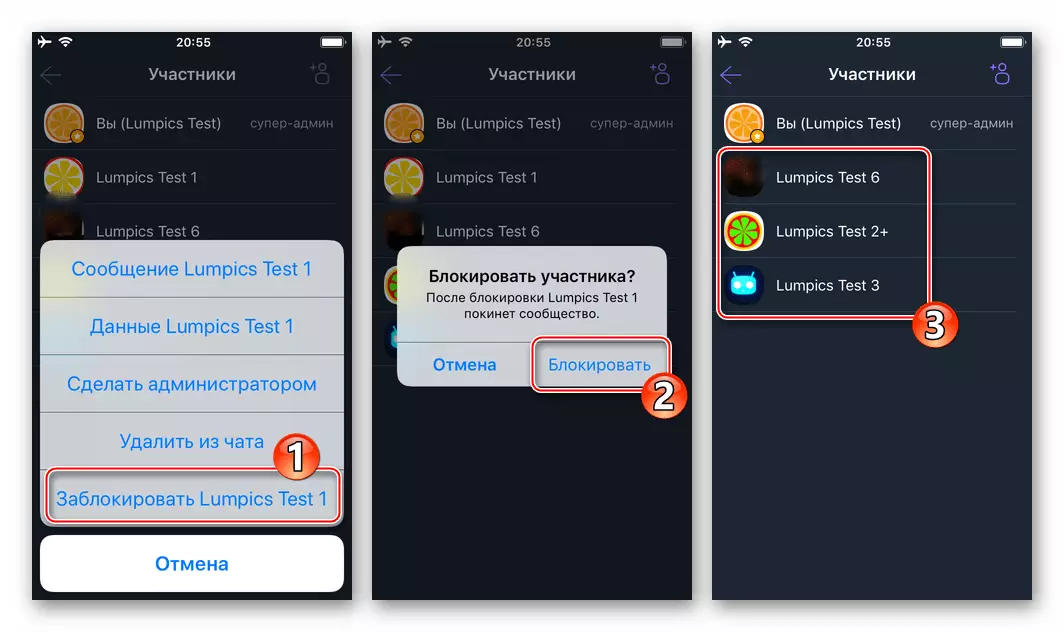
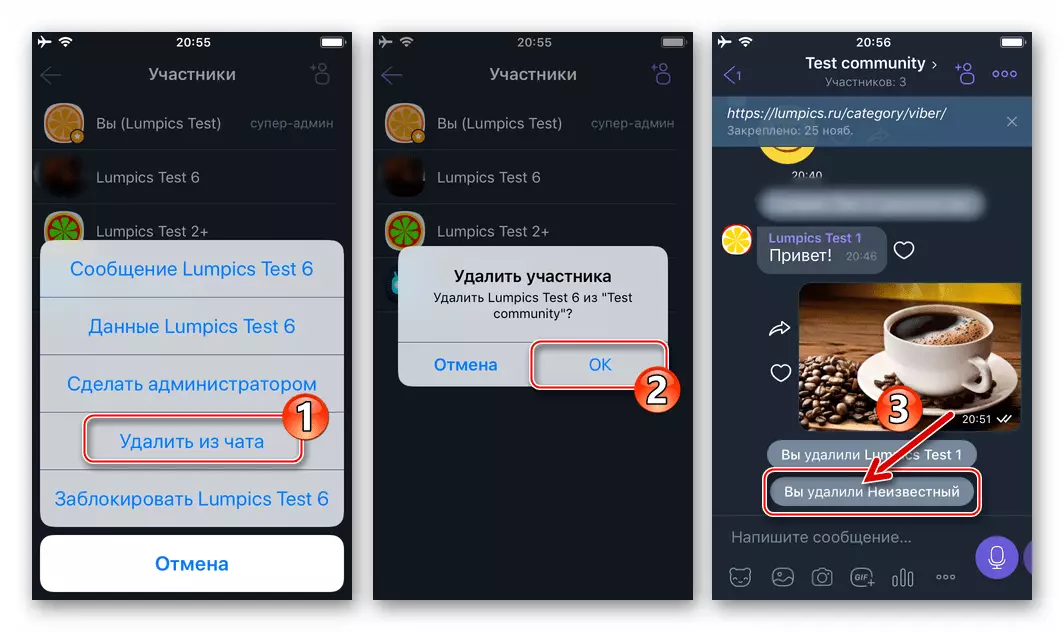
- လူအများစုကိုလူသိရှင်ကြားစာတိုပေးပို့ရန်လူတစ် ဦး တစ်ယောက်၏လက်လှမ်းမီမှုကိုရပ်တန့်ရန်သာမကစာပေးစာယူများကို၎င်းတို့ထံလွှဲပြောင်းထားပြီးဖြစ်သည်။ ၎င်းသည်အလွန်ရိုးရှင်းပြီးတစ်ခုမှာတစ်ယူနစ်တွင်ဖြစ်နိုင်သည်။
- အများပြည်သူပါ 0 င်သူထံမှဝေးလံခေါင်သီသောမည်သည့်မက်ဆေ့ခ်ျကိုမဆိုသင့်လက်ချောင်းများကို နှိပ်. ဖိထားပါ။ အောက်ခြေတွင်ပြသထားသည့်စာရင်းစာရင်းတွင် "Delete" ကိုရွေးချယ်ပါ, ပြီးနောက် "ဆက်သွယ်ရန်မက်ဆေ့ခ်ျများကိုဖျက်ပစ်" ကိုနှိပ်ပါ။
- Messenger မှရရှိသောတောင်းဆိုမှုကိုအတည်ပြုပါ။ ပြီးနောက်သင်ခြယ်လှယ်မှု၏ရလဒ်ကိုသင်ခန့်မှန်းနိုင်သည်။
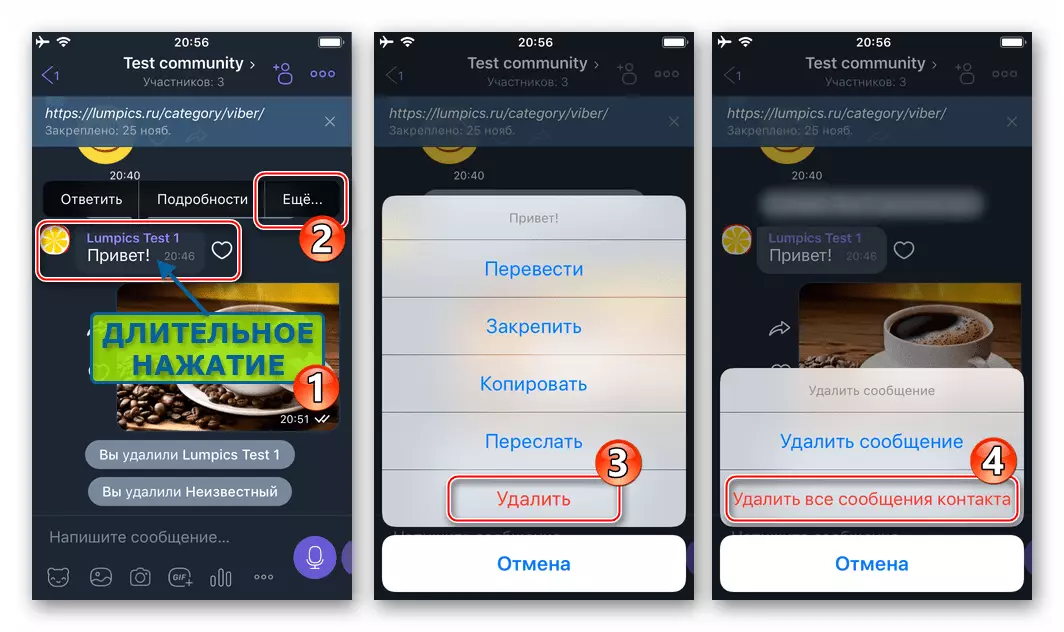
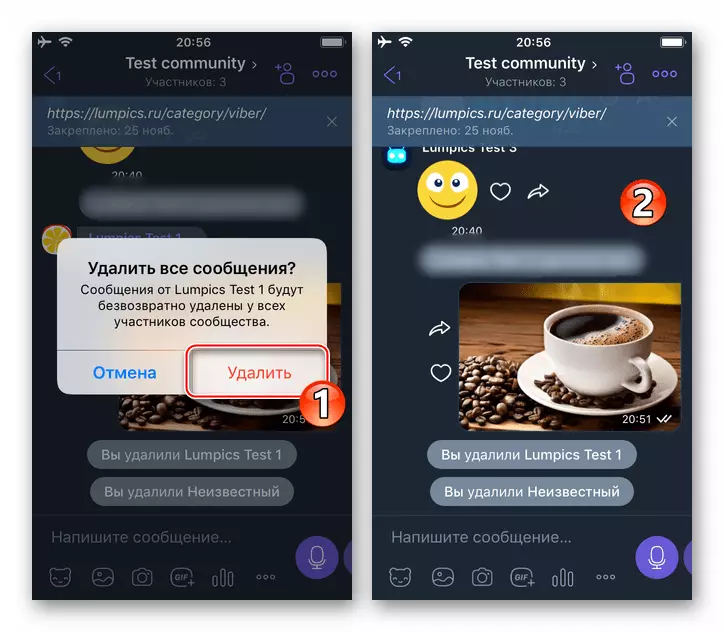
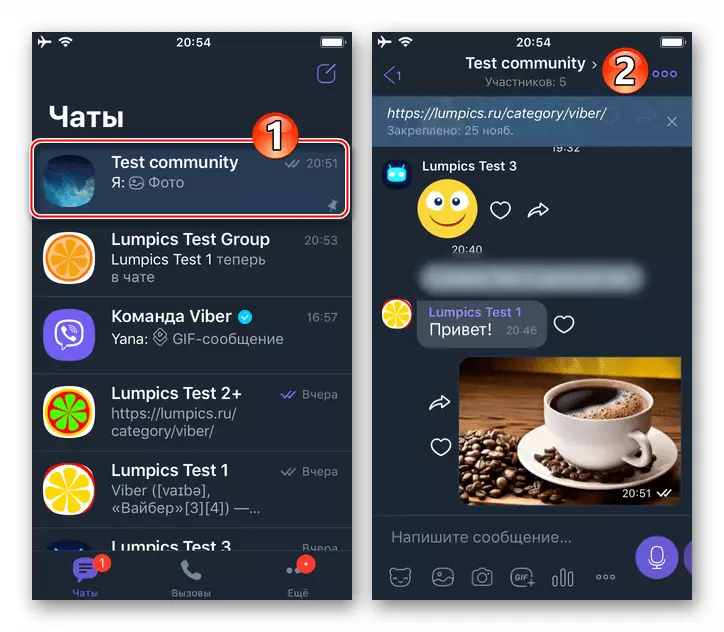
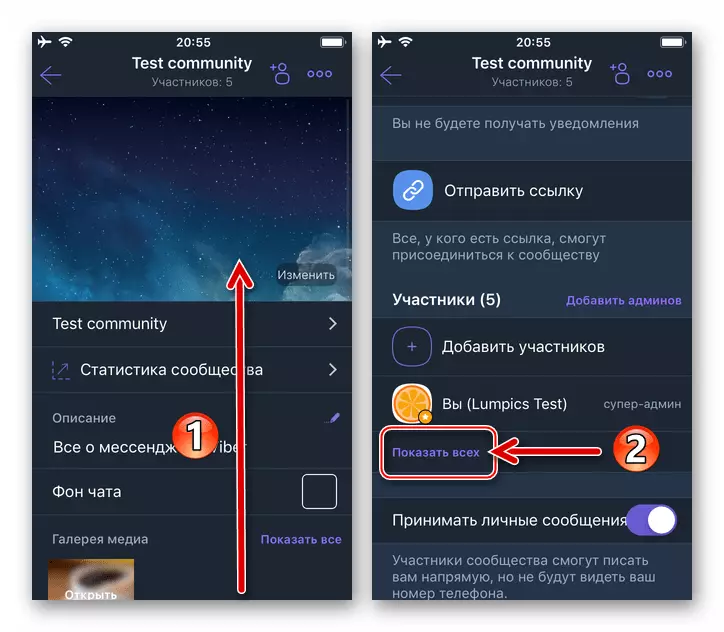
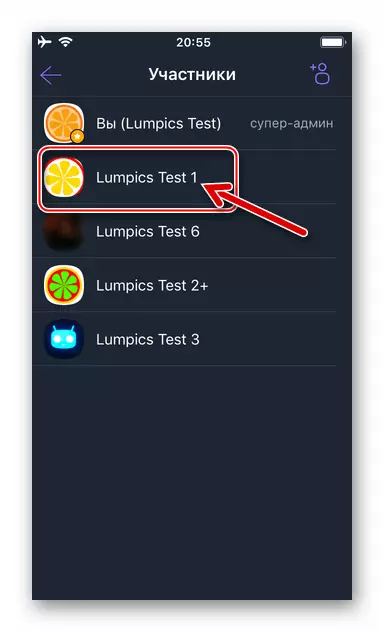
ပြတင်းပေါက်
ကျွန်ုပ်တို့၏ဆောင်းပါး၏အစတွင်ဖော်ပြခဲ့သည့်အတိုင်း Windows အတွက် Viber application မှတစ်ဆင့်အုပ်စုလိုက်စကားပြောပါ 0 င်သူသို့မဟုတ်အသိုင်းအဝိုင်းအားဖယ်ရှားရန် Monwing Administrator သည်ကလစ်အနည်းငယ်သာလုပ်ဆောင်ရန်လိုအပ်လိမ့်မည်။ရွေးချယ်မှု 1: အုပ်စု
- ကွန်ပျူတာပေါ်တွင် Messenger ကိုကွန်ပျူတာပေါ်တွင် run ပြီး Group Chat သို့သွားပါ။ သုံးစွဲသူများကိုမလိုလားအပ်သောကိုယ်ရည်ကိုယ်သွေးမှ "သန့်ရှင်းစင်ကြယ်" နေဖို့လိုသည့်စာရင်းတွင်ပါ 0 င်ပါ။
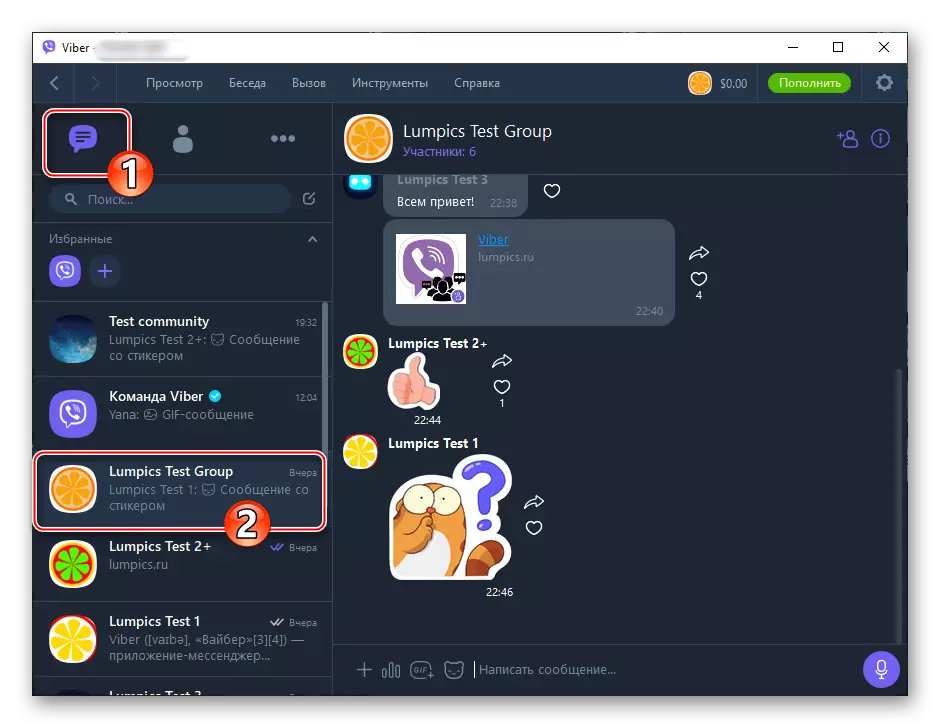
- Viber 0 င်းဒိုး၏ထိပ်ရှိအုပ်စု၏အမည်အောက်တွင်ထားရှိသော "ပါ 0 င်သူများ" link ကိုနှိပ်ပါ။
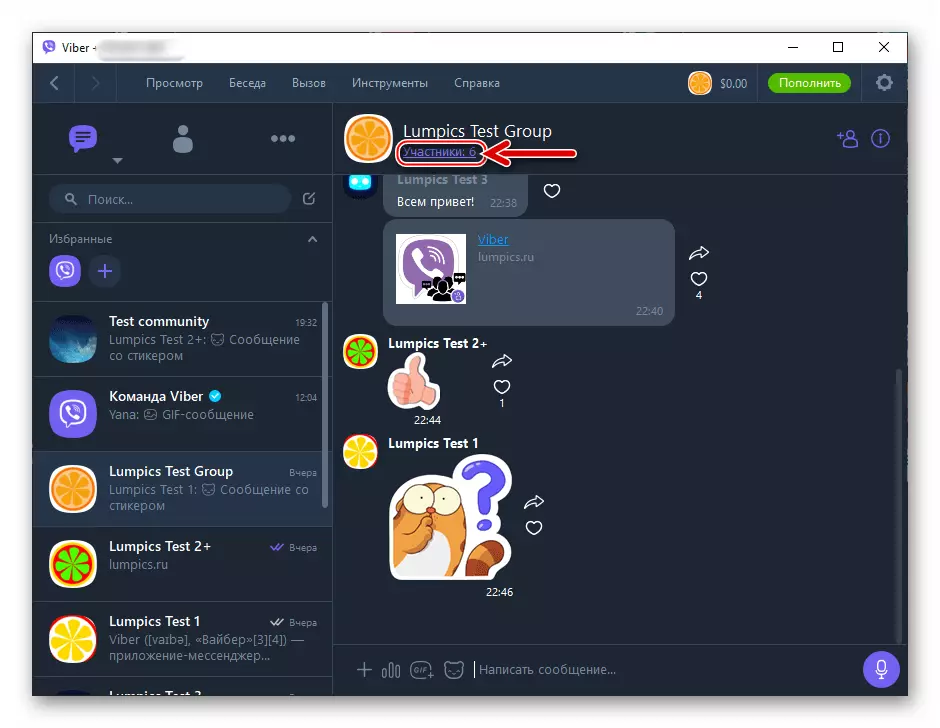
- အထက်ပါ Link သို့ကူးပြောင်းခြင်း၏ရလဒ်အနေဖြင့် Messenger 0 င်းဒိုးရှိညာဘက်သို့ကူးပြောင်းခြင်း၏ရလဒ်အနေဖြင့်အုပ်စုတစ်ခုသို့ 0 င်နေသောအသုံးပြုသူအားလုံးစာရင်းပေါ်လာလိမ့်မည်။ ပါဝင်သူ၏ဖျက်ခြင်း၏အမည်ကိုရှာပြီးညာဘက်ခလုတ်ဖြင့်၎င်းကိုနှိပ်ပါ။
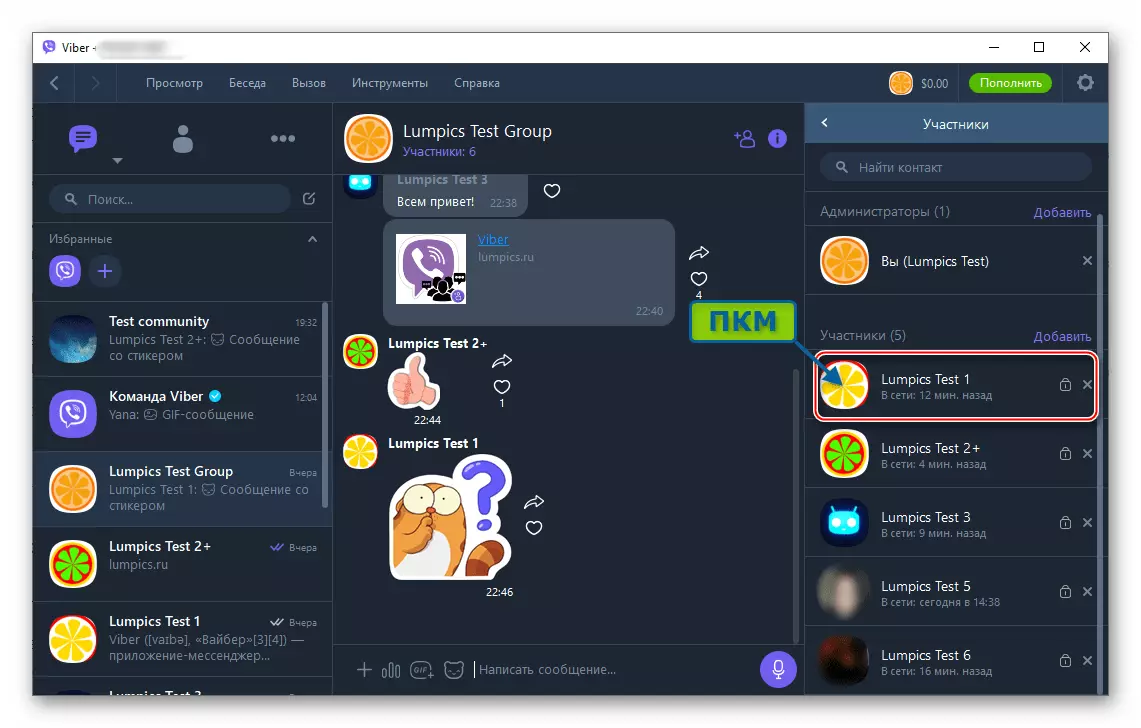
- Opens သည် "chat ကနေဖျက်ခြင်း" ဖြစ်သည်ဟူသောမီနူးတွင်ပထမဆုံးပစ္စည်းကိုရွေးချယ်ပါ။
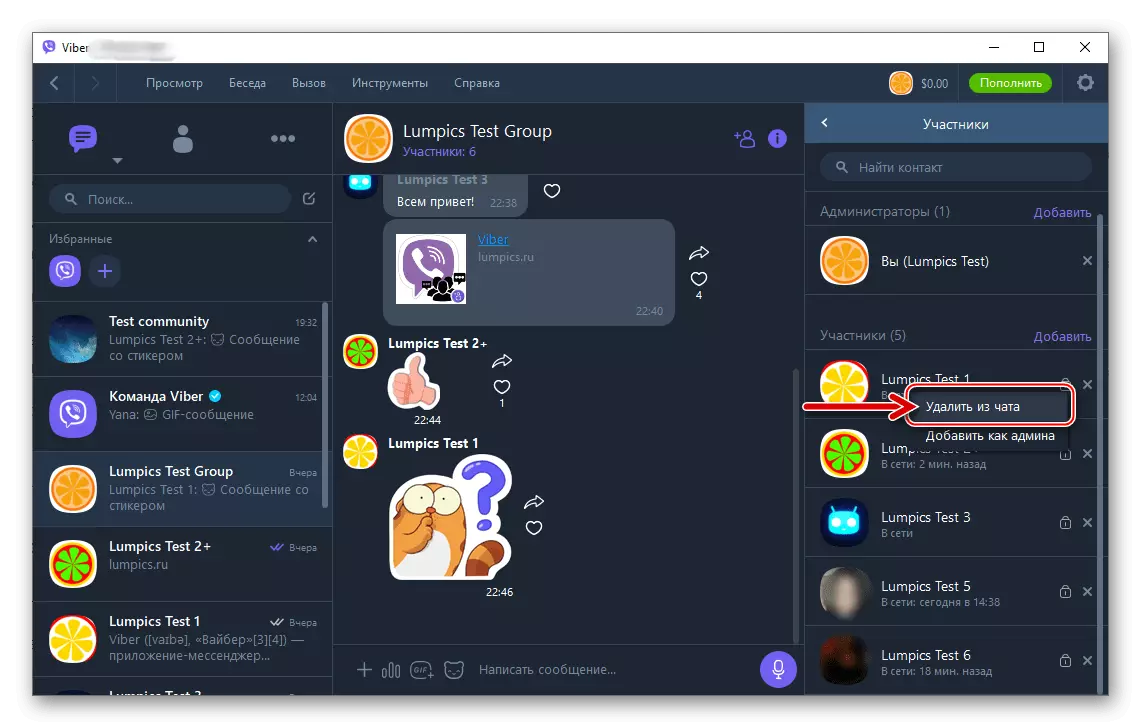
- ဤလုပ်ထုံးလုပ်နည်းတွင်လုပ်ထုံးလုပ်နည်းပြီးစီးခဲ့သည် - ပါ 0 င်သူအားစနစ်တကျအသိပေးခြင်းကိုမက်ဆေ့ခ်ျများဖြင့်ချက်ချင်းပေါ်လာလိမ့်မည်။
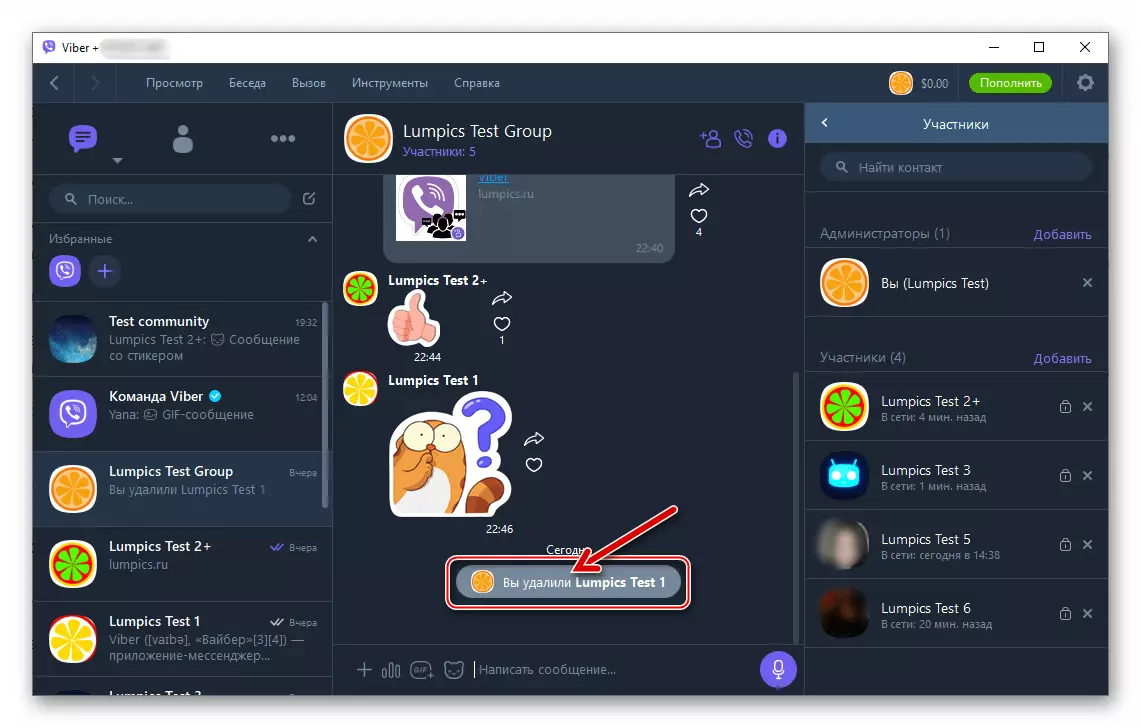
- သင်၏မက်ဆေ့ခ်ျများကိုဖျက်ရန်အုပ်စုမှအသုံးပြုသူအားအုပ်စုမှဖယ်ထုတ်ပြီးနောက်တွင်မည်သည့်စကားဝိုင်းတွင်မဆိုအခြားမက်ဆေ့ခ်ျများနှင့်တူတူလုပ်ဆောင်ပါ။
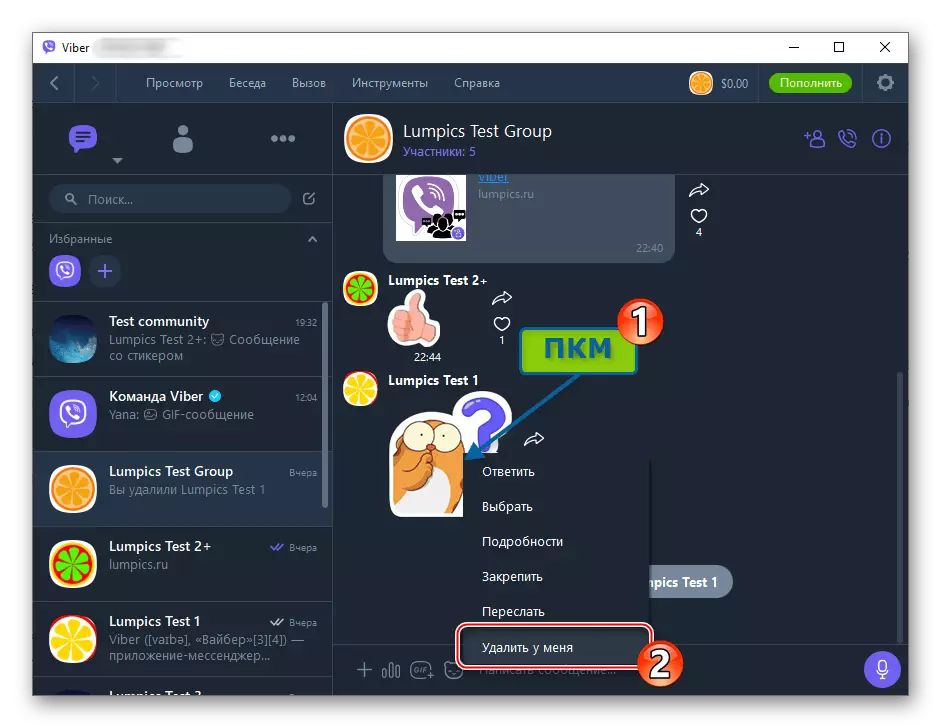
Read more: Windows အတွက် Viber ရှိမက်ဆေ့ခ်ျများကိုဖျက်ခြင်း
Option 2: ရပ်ရွာ
- Windows အတွက် Vaiber 0 င်းဒိုး၏ဘယ်ဘက်ပြတင်းပေါက်ရှိ "စကားပြောဆိုမှုများ" စာရင်းတွင် "စကားပြောဆိုမှုများ" စာရင်းတွင် "စကားပြောဆိုမှုများ" စာရင်းတွင် "စကားပြောဆိုမှုများ" ခေါင်းစဉ်တွင်နှိပ်ပါ။
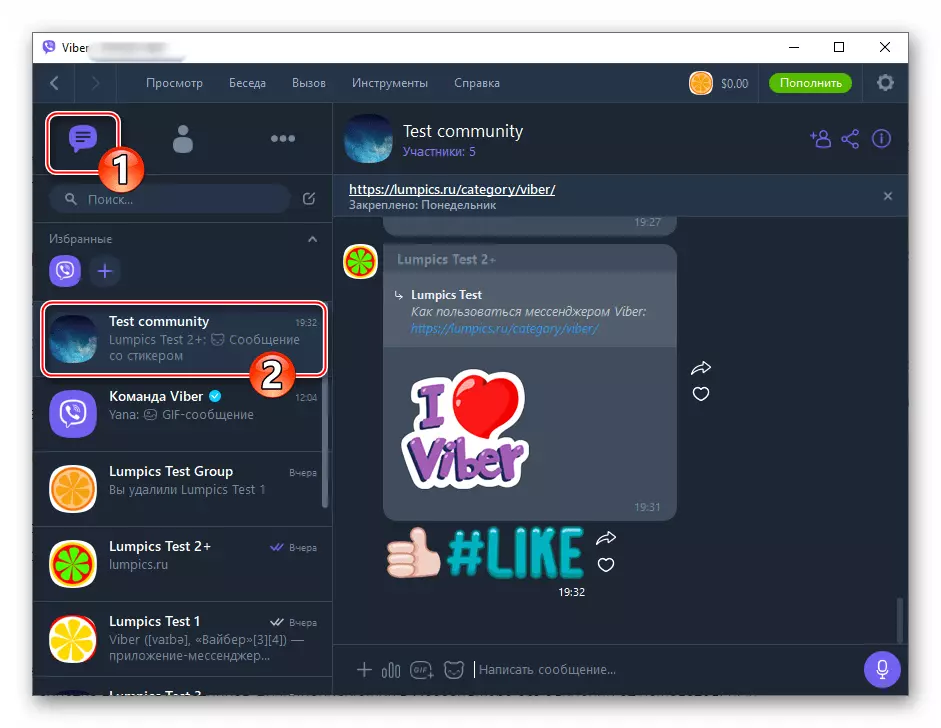
- အထက်တွင်ဖော်ပြထားသည့်အတိုင်း "သာမန်" အုပ်စုနှင့်အတူ, ထို့နောက် "သာမန်" အုပ်စုနှင့်အတူ, ထို့နောက်အသိုင်းအဝိုင်းအနေဖြင့်အသိုင်းအဝိုင်းထဲကို 0 င်ရောက်လာသူ ဦး ရေကိုဖျောညှနျးကြည့်ရှုခြင်းကိုနှိပ်နိုင်သည်။
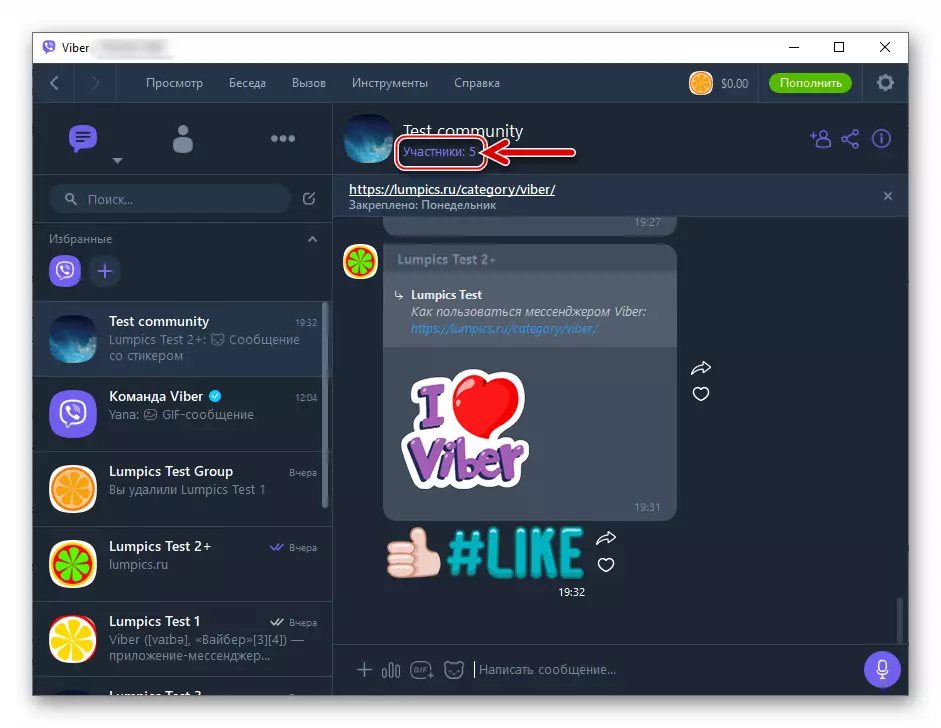
သို့မဟုတ် Company Name ခလုတ်၏ညာဘက်အခြမ်းတွင် "i" ၏ညာဘက်ခြမ်းကိုနှိပ်ပါ။
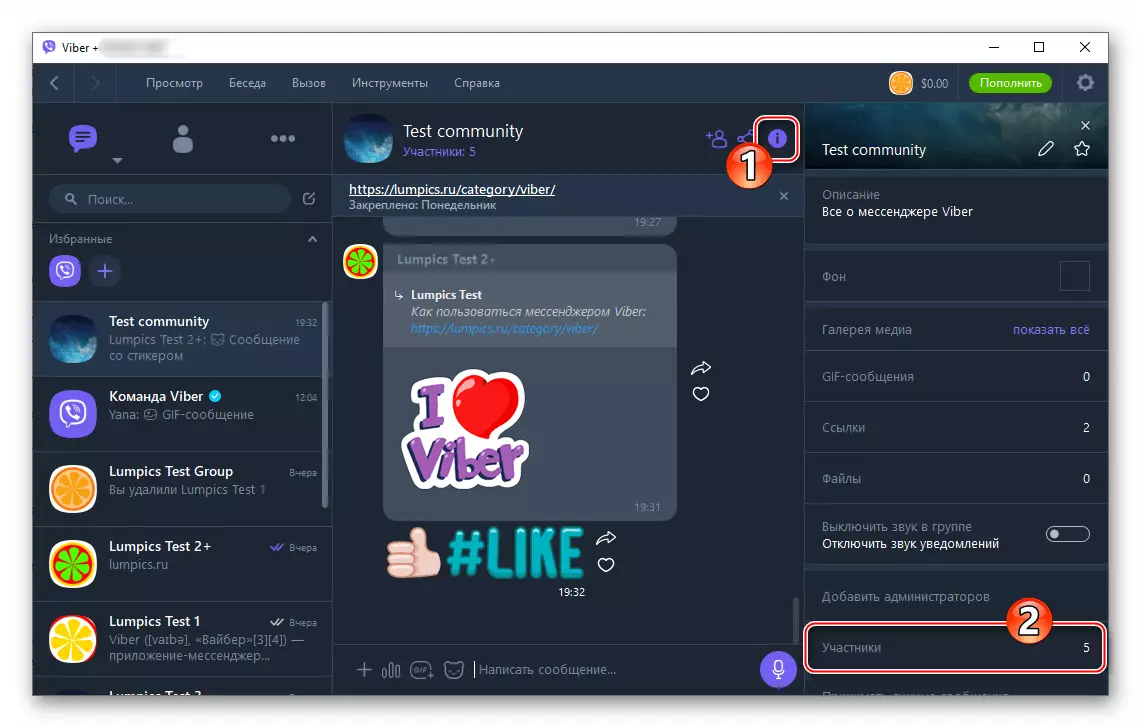
- chat မှဖယ်ထုတ်ထားသည့်မျက်နှာအမည်ကိုနှိပ်ပါ။ ထို့နောက်ဖွင့်လှစ်မီ menu မှပစ္စည်းနှစ်ခုအနက်မှတစ်ခုကိုရွေးချယ်ပါ။
- Community မှပါ 0 င်သူအား "အသုံးပြုသူအမည်" ကို နှိပ်. သော့ဖွင့်ခြင်းလုပ်ထုံးလုပ်နည်းများကိုလုပ်ဆောင်ရန်ဆုံးဖြတ်သည့်အထိပြန်လည် 0 င်ရောက်ခြင်းကိုတစ်ပြိုင်နက်တည်းဖွင့်လှစ်ရန်။
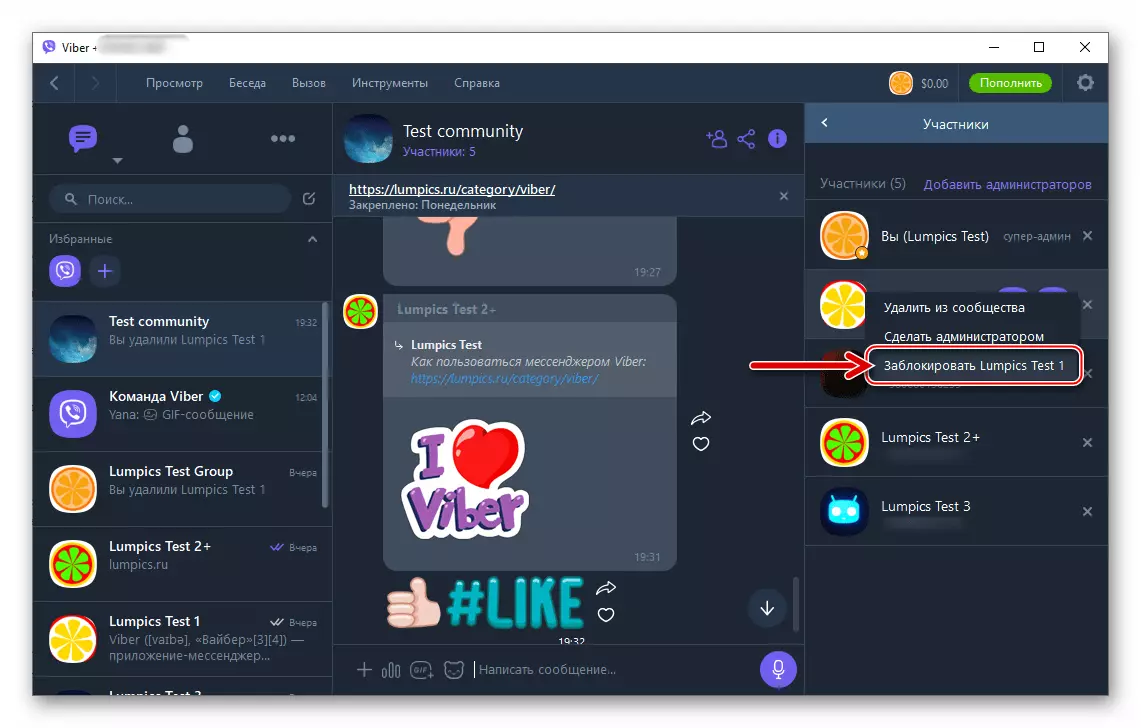
အထက်ဖော်ပြပါမီနူးကိုရွေးချယ်ခြင်းသည် "block" ခလုတ်ကိုနှိပ်ခြင်းဖြင့်သင်၏လုပ်ဆောင်မှုများကိုအတည်ပြုပါ။
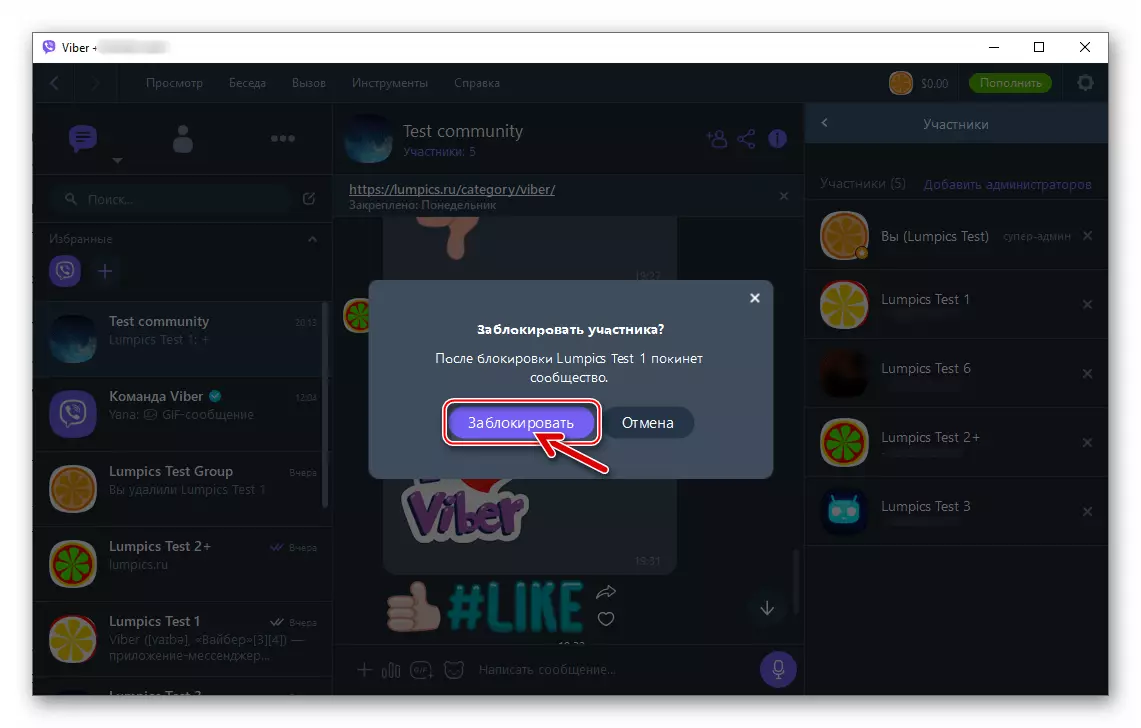
သရုပ်ပြ Messenger 0 င်းဒိုးတောင်းဆိုမှုတွင်။
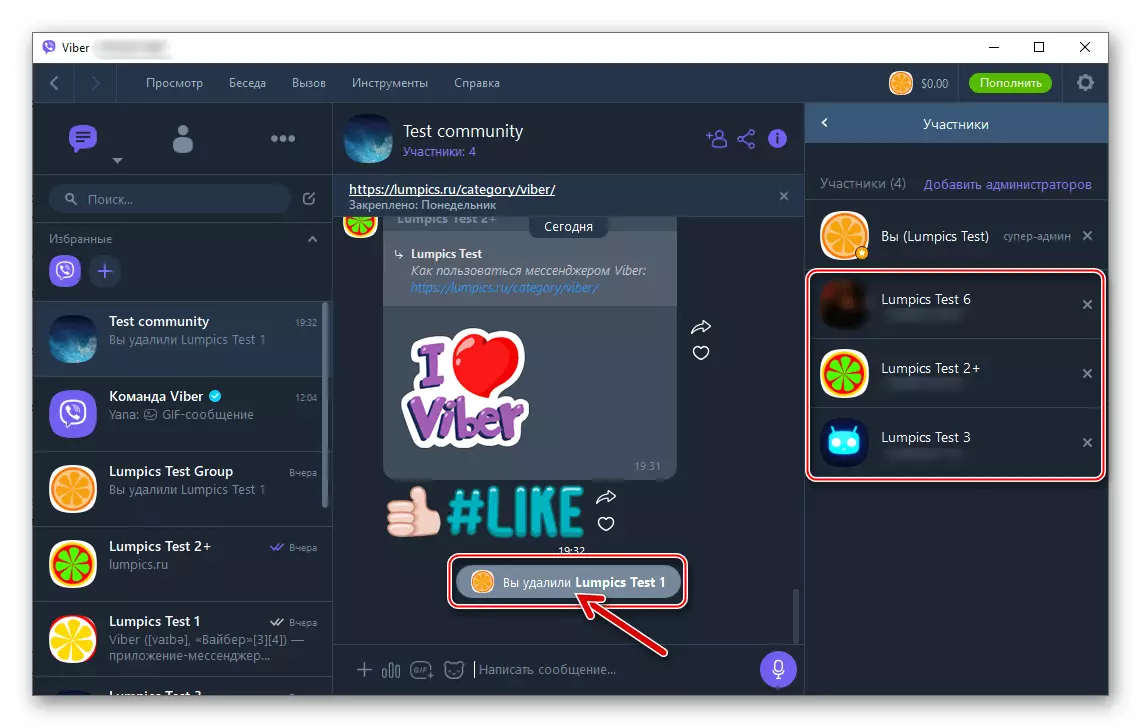
- "ရပ်ရွာမှပယ်ဖျက်ပါ" - ဒီပစ္စည်းကိုနှိပ်ပါ။ ဒီပစ္စည်းကိုနှိပ်လိုက်ပါ။
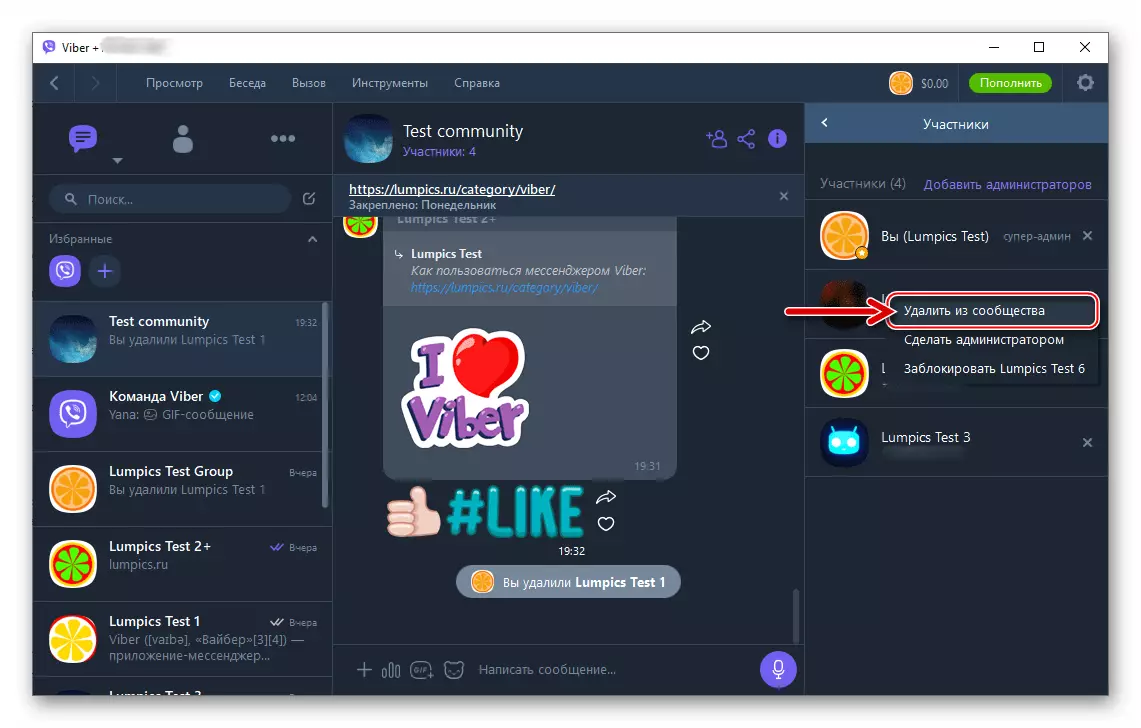
အသုံးပြုသူအားဖယ်ရှားခြင်း၏ပြီးမြောက်သောအချက်အချာကျသောအချက်သည်အလိုအလျောက်စကားပြောခြင်းသို့အလိုအလျောက် 0 င်ရောက်ခြင်းကိုဆိုလိုသည်။
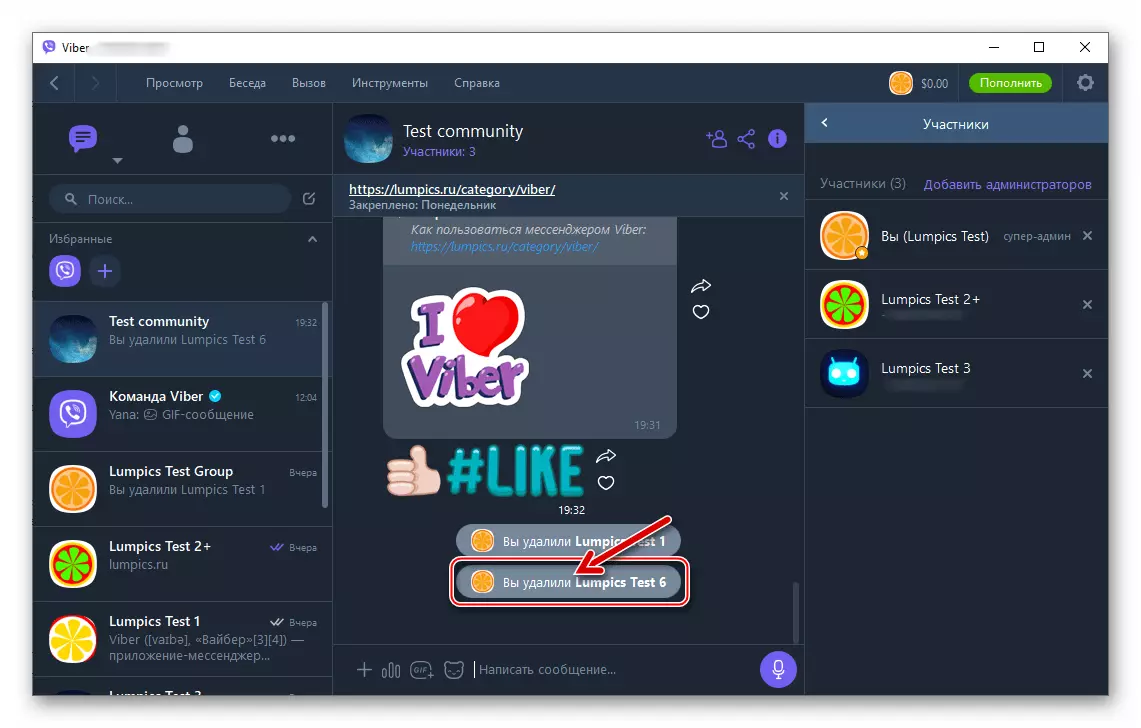
- Community မှပါ 0 င်သူအား "အသုံးပြုသူအမည်" ကို နှိပ်. သော့ဖွင့်ခြင်းလုပ်ထုံးလုပ်နည်းများကိုလုပ်ဆောင်ရန်ဆုံးဖြတ်သည့်အထိပြန်လည် 0 င်ရောက်ခြင်းကိုတစ်ပြိုင်နက်တည်းဖွင့်လှစ်ရန်။
ကောက်ချက်
မလိုလားအပ်သောအသုံးပြုသူများနှင့် Viber ရှိအုပ်စုလိုက်အုပ်စုများနှင့်လူမှုအသိုင်းအဝိုင်းများမှမလိုလားအပ်သောအသုံးပြုသူများကိုဖယ်ထုတ်ခြင်းဟုဆိုလိုသည်ဟူသောလုပ်ထုံးလုပ်နည်းကိုသာပြုလုပ်နိုင်သည်။
